- Nem telepíthető egyszerű szoftver, amely felügyeleti motivációt jelöl.
- Tieni presente che devi solo seguire i nostri passaggi, un blocco note e alcuni comandi.
- Tuttavia, egyedüli alcune alkalmazás, jöjjön a Steam, és telepítse ezt a módot.
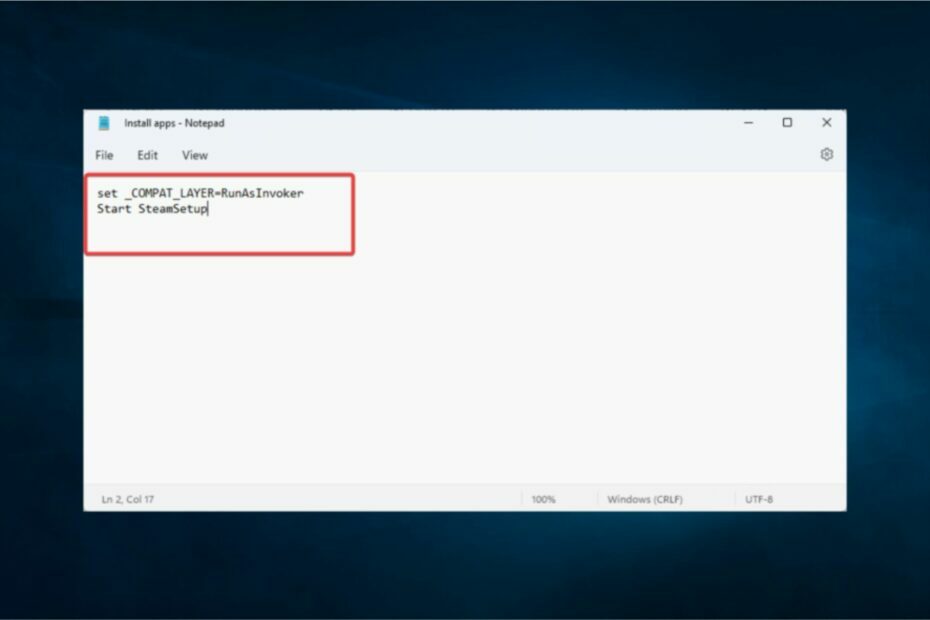
xTELEPÍTÉS A LETÖLTÉSI FÁJLRA KATTINTVA
SZPONSORIZZATO
- Töltse le és telepítse a Fortect-et a PC-n.
- Apri lo strumento e Avvia la scansione.
- Fai click su Ripara e correggi gli errori in pochi minuti.
- Fino ad ora, ben 0 utenti hanno già letölthető Fortect questo mese.
A szoftver telepítése a Windows 10 PC-n, de nem adminisztrátor. E senza essere un administratore, di solito non puoi in a rispettivo dispositivo. Ez az intenzív poiché az aggiuntiva biztonságos biztonsága.
Ez az alternatív megoldás, amely lehetővé teszi a szoftver telepítését, amely nem a Windows 10 rendszergazdája.
Telepítette a szoftvert az adminisztrátornak?
- Töltse le a szoftvert, amelyet a Windows 10 PC-re kell telepíteni. Nell’esempio che forniamo noi, installeremo Steam.
Tájékoztatjuk az asztali letöltést az asztali számítógépről. Altrimenti, se viene scaricato nella cartella Letöltés, jön al solito, trascinalo sul desktop.
Ez egyedül a comodità és non ha alcuna incidenza sul processo efettivo.
- Crea una nuova cartella sul asztali e trascina il program di program di szoftver nella cartella.
- Apri la cartella e fai clic con il pulsante destro del mouse e successivamente su Nuovo e Documento di testo.
- Avvia il file di testo appena creato e scrivi i secenti codici:
set _COMPAT_LAYER=RunAsInvoker
Start SteamSetup
5. A SteamSetup a telepítéshez szükséges telepítési program névvel rendelkezik.
6. Salva il file di testo con l’estensione .bat nella stessa posizione della cartella.
7. Per fare ciò, fai clic su Fájl e poi su Salva con nome.
8. Nella finestra di dialogo Salva con nome, sostituisci l’estensione del file .txt con .denevér.
9. Fai click su Salva.
10. Chiudi il file Steam.bat.
11.Ora puoi fare doppio clic sulla configurazione e seguire le linee guida.
Alternatívaként, puoi creare il file BAT nella cartella di download predefinita dell’applicazione, quindi eseguirlo da lì. Dovrebbe funzionare ancora.
A Windows 10 rendszerben lehetőség van a frissítések frissítésére és a szoftver telepítésére az adminisztrátortól függően. Devi solo Appportare alcune módosítása a számítógépen, akkor telepítse a programot, amely a restrizioni gondjait jelenti.
Contrariamente a quanto si potrebbe pensare, il processo è egyszerű. Ed è anche veloce.
- Il Prompt dei Comandi come Amministratore non Funziona
- Telepítse a Driver Stampante Senza Diritti di Administratore
- Cosa Fare se l'Accesso Amministratore è Negato in Windows 10
- Come Ottenere l’Autorizzazione dell’Amministratore per Eliminare una Cartella
A prossimo passo sarà fare doppio kattintson a fájlba a telepítési folyamat során. Successivamente, seci le istruzioni sullo schermo per Completare normalmente l’installazione: è un procedimento egyszerű és könnyű.
Siamo megérkezik a következtetése del nostro articolo. Apprezziamo semper tantissimo quando riceviamo a domande vagy dei suggerimenti. Per questo motívum, nem kéri a lasciarli nella sezione comments qui sotto!
![A legjobb NAS-meghajtó a média streaming vásárlásához [2021 Guide]](/f/40bda4086cc19b0af20640f7c3e05c73.jpg?width=300&height=460)

